Інструкції щодо додавання зупинок на Apple Maps

Програму карт Apple Maps на iOS 16 оновлено, щоб додати більше зупинок для подорожі до певного місця.

Програму карт Apple Maps на iOS 16 оновлено, щоб додати більше зупинок для подорожі до певного місця. Відповідно, ви можете додати до 15 зупинок на карті для своєї подорожі на Apple Maps, щоб допомогти нам подорожувати легше. Стаття нижче допоможе вам додати більше зупинок на Apple Maps.
Як додати кілька зупинок на Apple Maps
Крок 1:
Ви відкриваєте програму Apple Maps на своєму телефоні, а потім вводите на карті ключові слова місця, куди ви хочете потрапити.
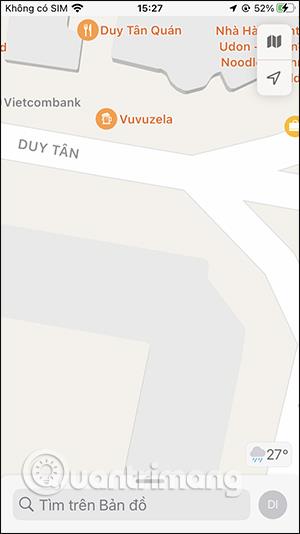

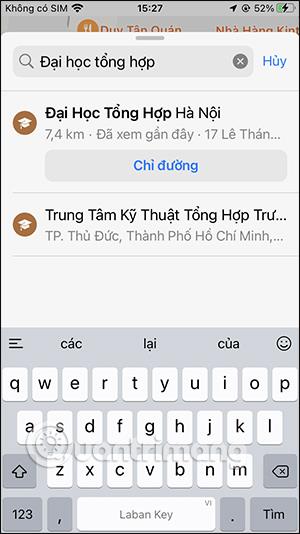
крок 2:
Далі ми виберемо функцію навігації з поточним транспортним засобом. Тепер користувач побачить маршрут від вашого поточного місцезнаходження до пункту призначення, куди ми хочемо потрапити.
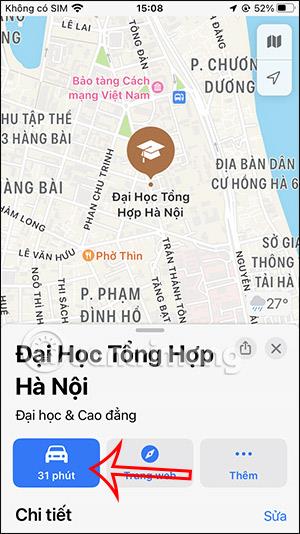
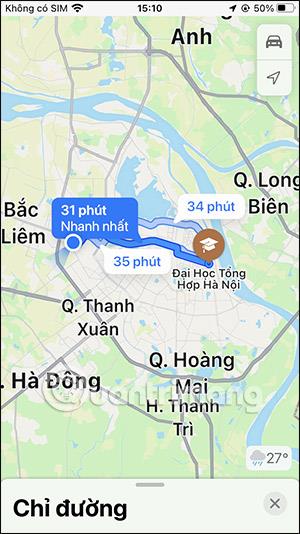
крок 3:
Натисніть місце, яке ви хочете зберегти під час цієї подорожі. Далі ми натискаємо кнопку Додати зупинку . Відразу це місце було додано до списку маршрутів , як показано нижче.
Продовжуйте виконувати описані вище операції, щоб додати зупинки на свою карту.
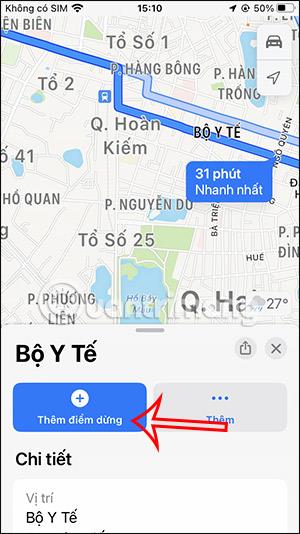
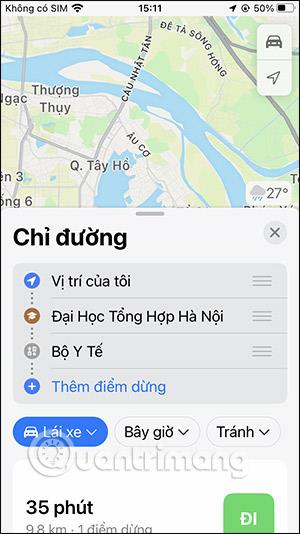
крок 4:
У цьому списку зупинок ви можете перемістити позицію , натиснувши й утримуючи значок із трьома рисками на цій зупинці, а потім переміщаючись угору та вниз, щоб змінити позицію.
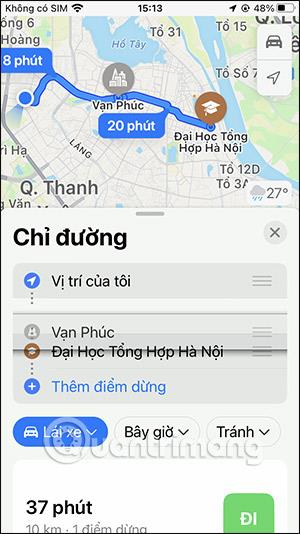
Або ви можете видалити зупинку , провівши лінію зупинки ліворуч і натиснувши «Видалити» , щоб видалити зупинку.
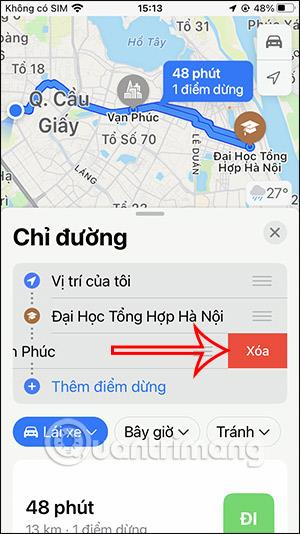
крок 5:
Тепер ви можете перевірити шлях подорожі, натиснувши кнопку Go для попереднього перегляду.
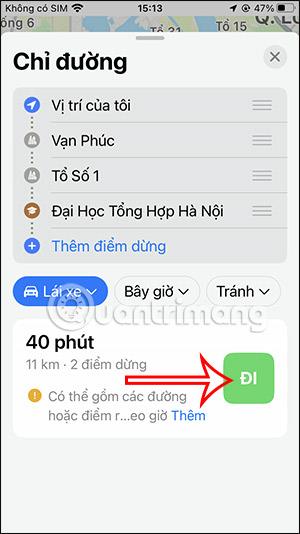
Ми можемо відстежувати деталі маршруту на Apple Maps із конкретними зупинками.
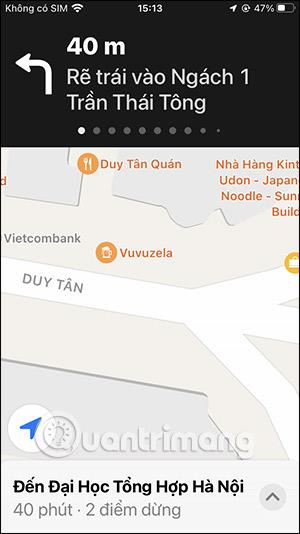
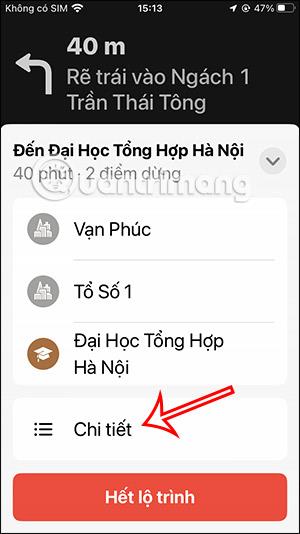
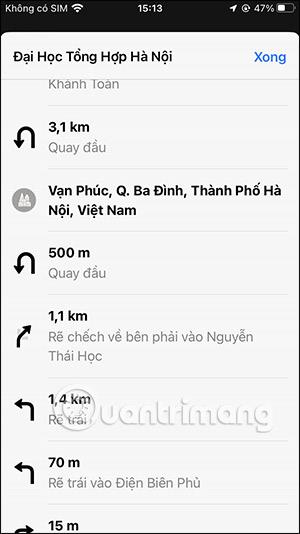
Перевірка звуку — невелика, але досить корисна функція на телефонах iPhone.
Програма «Фото» на iPhone має функцію спогадів, яка створює колекції фотографій і відео з музикою, як у фільмі.
Apple Music надзвичайно зросла з моменту запуску в 2015 році. На сьогоднішній день це друга в світі платформа для потокового передавання платної музики після Spotify. Окрім музичних альбомів, Apple Music також містить тисячі музичних відео, цілодобові радіостанції та багато інших сервісів.
Якщо ви бажаєте фонову музику у своїх відео або, точніше, записати пісню, що відтворюється як фонову музику відео, є надзвичайно простий обхідний шлях.
Незважаючи на те, що iPhone містить вбудовану програму Погода, іноді вона не надає достатньо детальних даних. Якщо ви хочете щось додати, у App Store є багато варіантів.
Окрім обміну фотографіями з альбомів, користувачі можуть додавати фотографії до спільних альбомів на iPhone. Ви можете автоматично додавати фотографії до спільних альбомів без необхідності знову працювати з альбомом.
Є два швидші та простіші способи налаштувати зворотний відлік/таймер на пристрої Apple.
App Store містить тисячі чудових програм, які ви ще не пробували. Звичайні пошукові терміни можуть бути некорисними, якщо ви хочете знайти унікальні програми, і нецікаво безкінечно прокручувати випадкові ключові слова.
Blur Video — це програма, яка розмиває сцени або будь-який вміст, який ви хочете мати на своєму телефоні, щоб допомогти нам отримати зображення, яке нам подобається.
Ця стаття допоможе вам встановити Google Chrome як браузер за умовчанням на iOS 14.









